商品を一括編集・更新する
この記事の対象読者
商品に関するアクセス権限をお持ちのアカウントオーナーさままたはスタッフ。アクセス権限の設定は、Square データで行えます。
一括編集と一括操作について
一括編集では、複数の既存商品、説明、最大250のバリエーションを同時に変更できます。一括操作では、複数の商品カテゴリ、お届け方法、メニューグループなどを更新できます。
はじめる前に
商品の一括編集や一括更新は、Square データから行えます。
一括編集は、一括インポートとは異なります。詳しくは、商品を一括インポートする方法をご覧ください。
オンラインで表示される商品については、一部の一括操作を事前に予約できます。詳しくは、商品の更新を予約する方法をご覧ください。
初期設定の単位原価、取引先、取引先コードの属性は、Square リテールPOSレジプラスまたはプレミアムのサブスクリプション、またはSquareプラスまたはプレミアムのサブスクリプションでのみご利用いただけます。
商品を一括編集する
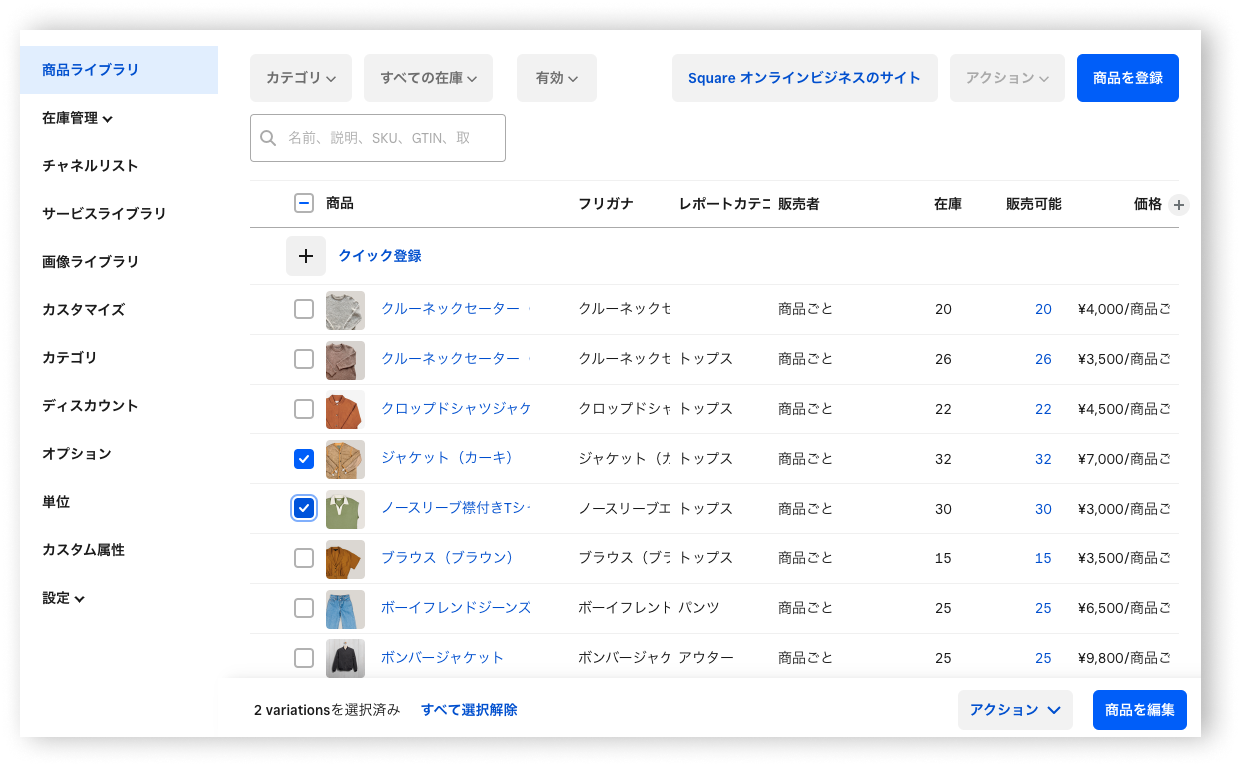
Square データにログインし、[商品とサービス](または [商品とメニュー] か [商品と在庫] のいずれか)> [商品] > [商品ライブラリ] の順に進みます。
編集する各商品の横にあるボックスにチェックを入れます。商品列の上部にあるボックスにチェックを入れて、すべての商品を選択します。
ページの下部にある [商品を編集] をクリックします。
[属性] ドロップダウンメニューをクリックし、商品の一括編集画面に表示する属性を選択します。
-
次の手順で、セルを個別に編集するか、複数のセルを編集します。
列内のすべてのセルを選択するには、列のヘッダーをクリック
隣接する複数のセルを選択するには、キーボードのShiftを押しながら、範囲内の最初と最後のセルをクリック
隣接していない複数のセルを選択するには、キーボードのCtrlまたは⌘Cmdを押しながら、各セルをクリック
商品、説明、バリエーションに変更を加えます。
[バリエーションを更新] をクリックします。
変更が確定する前に他のユーザーによって商品が更新されたり、重複した値が入力されたりした場合に、エラーメッセージが表示されることがあります。
一括操作で複数の商品を更新する
- Square データにログインし、[商品とサービス](または [商品とメニュー]、[商品と在庫] のいずれか)> [商品] > [商品ライブラリ] の順に移動します。
- 商品フィルターで商品を絞り込みます。
- 更新する各商品のボックスにチェックを入れると、[アクション] の下に対応する一括操作が表示されます。
- Square データにログインし、[商品とサービス](または [商品とメニュー]、[商品と在庫] のいずれか)> [メニュー] の順に移動します。
- メニューを展開します。
- 更新する各商品のボックスにチェックを入れると、[アクション] の下に対応する一括操作が表示されます。